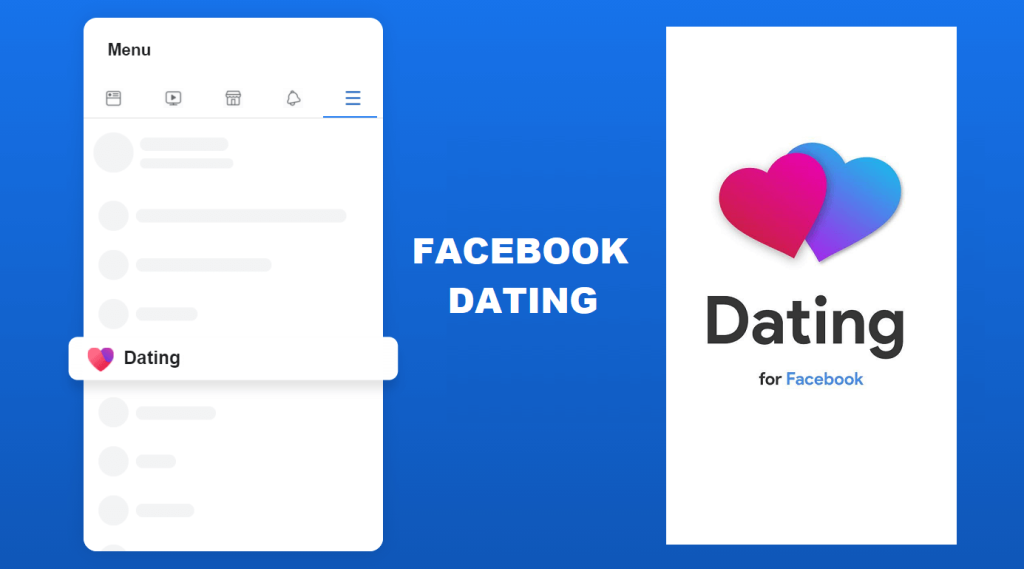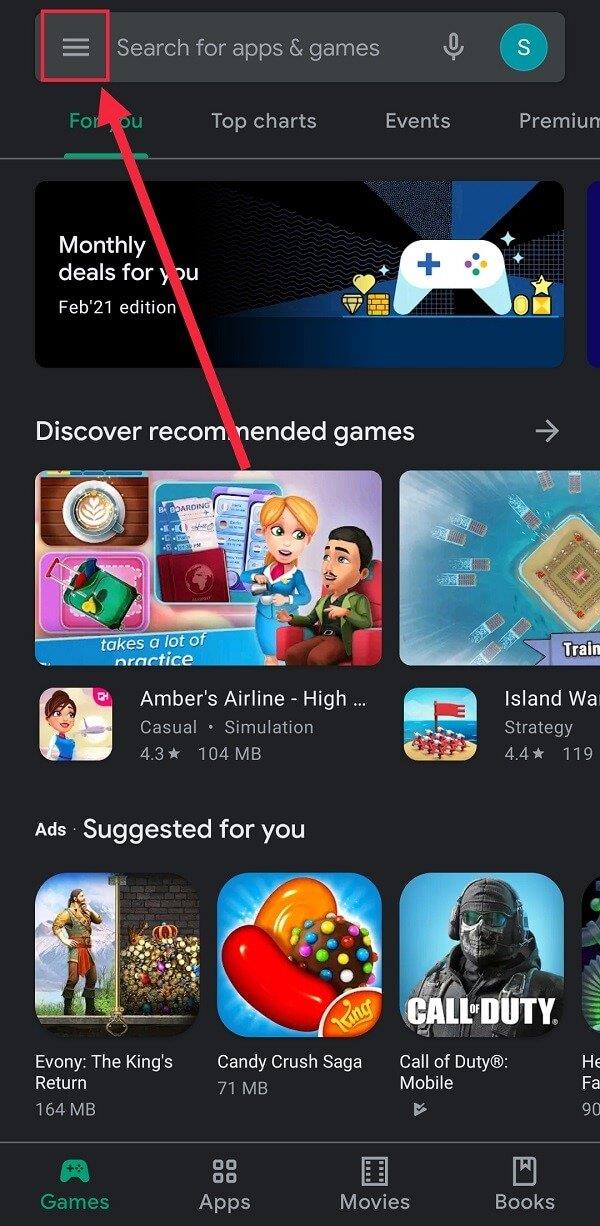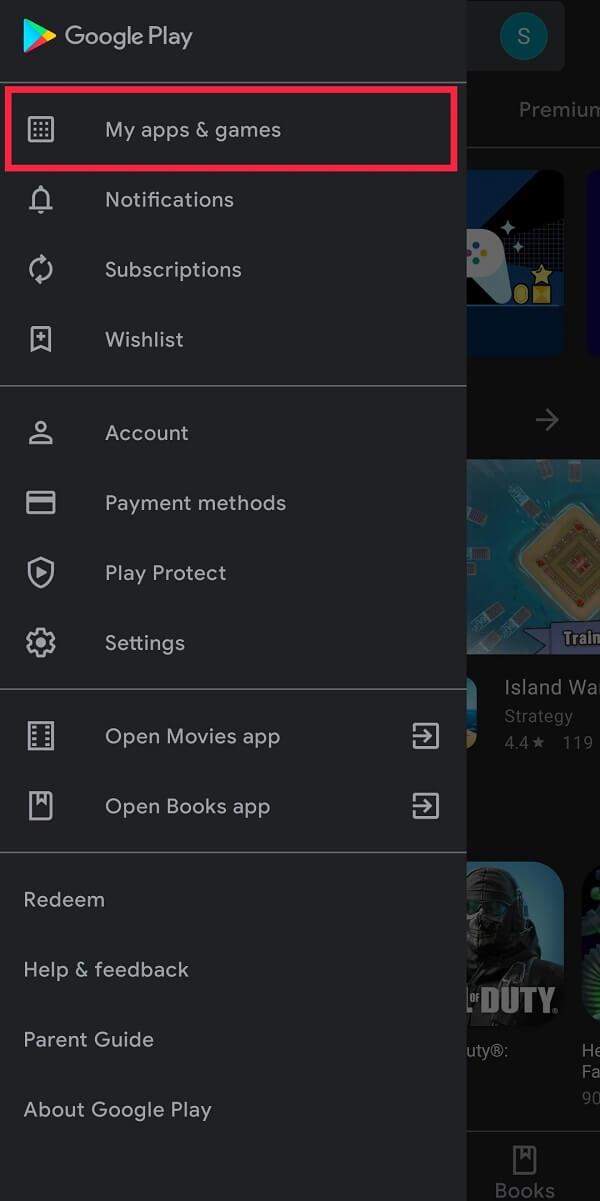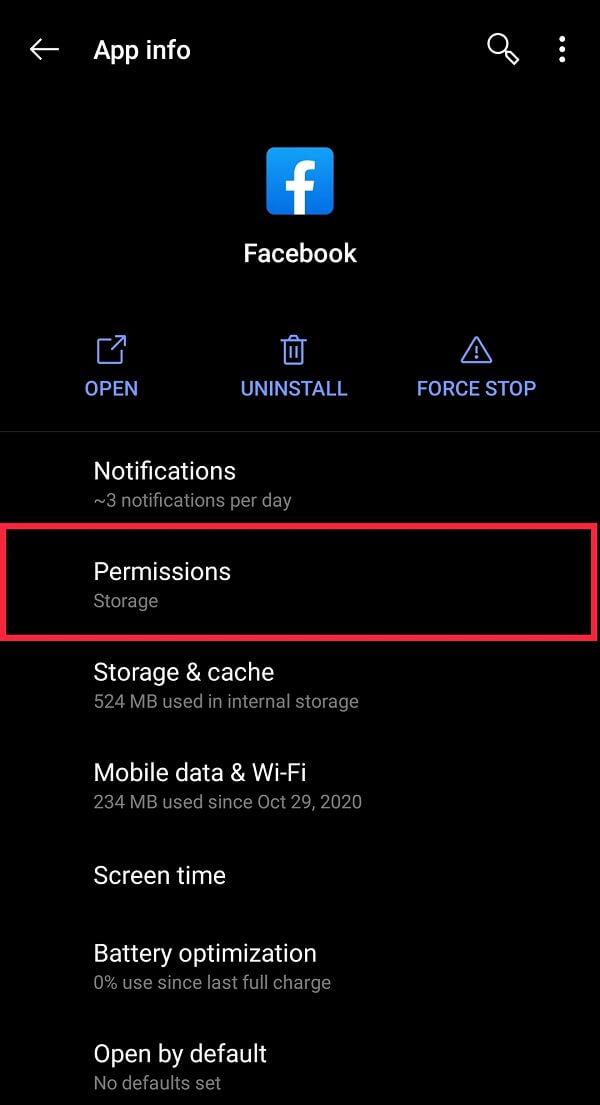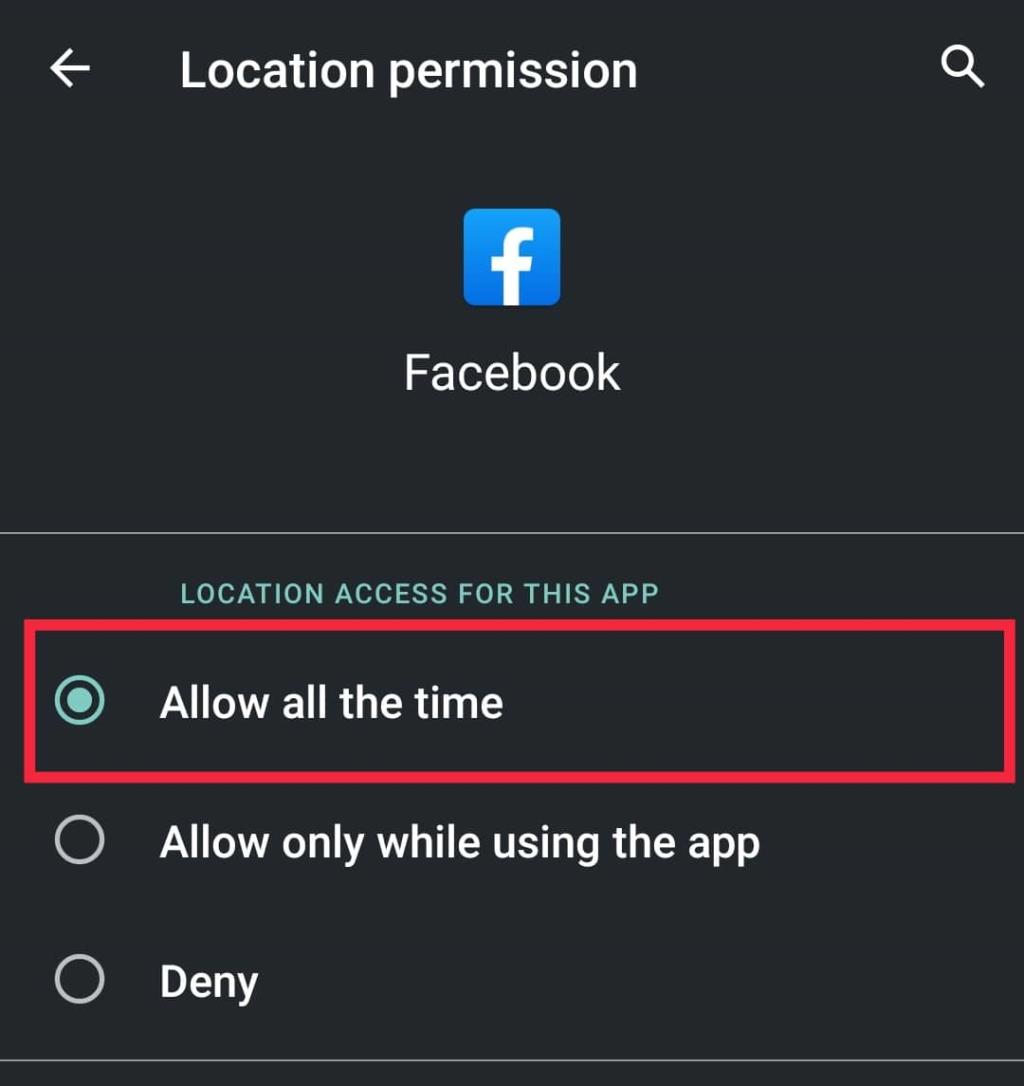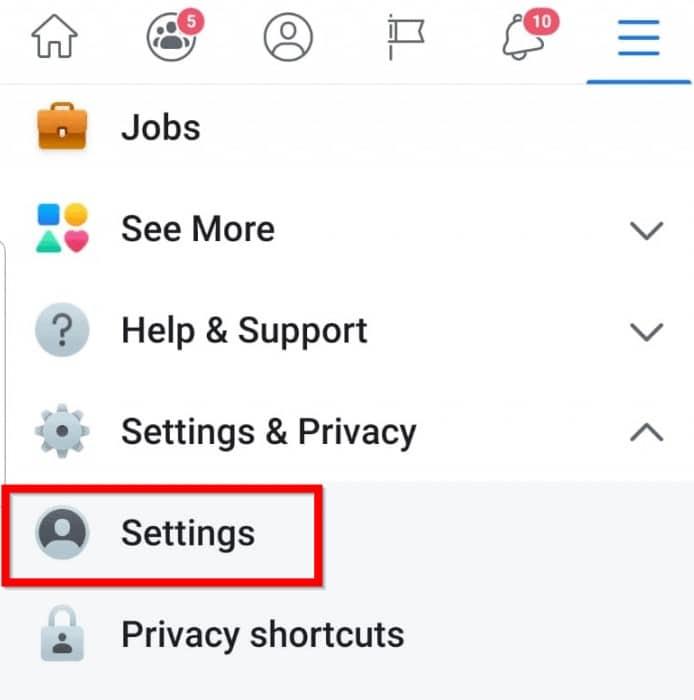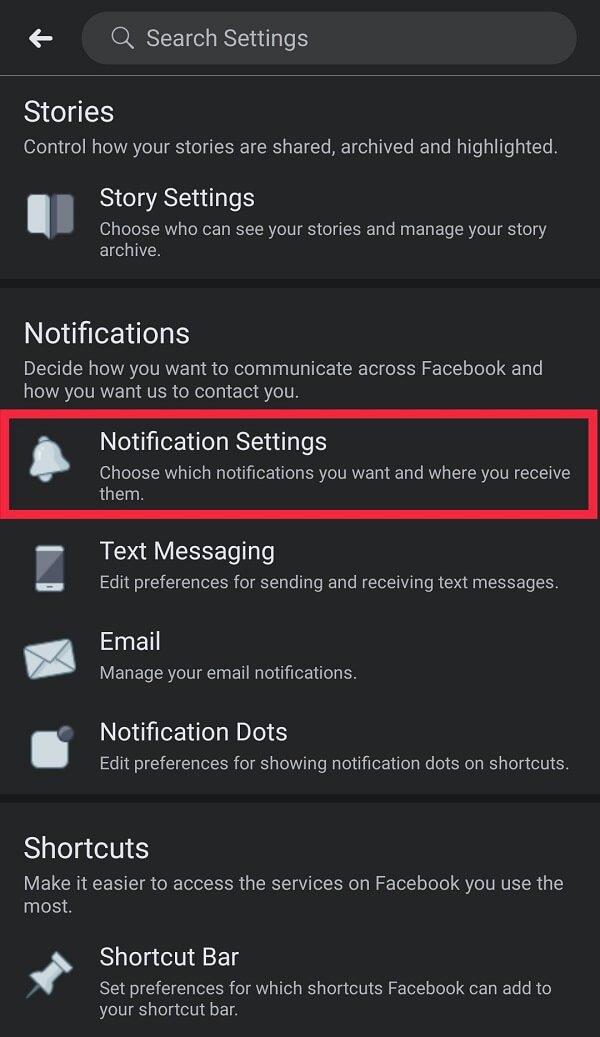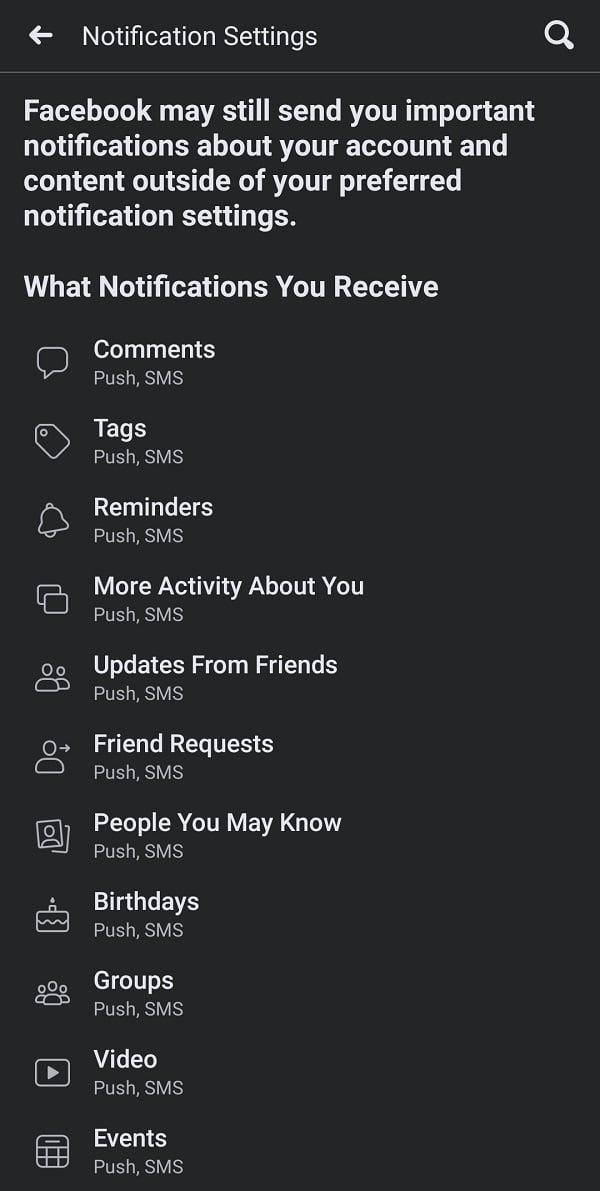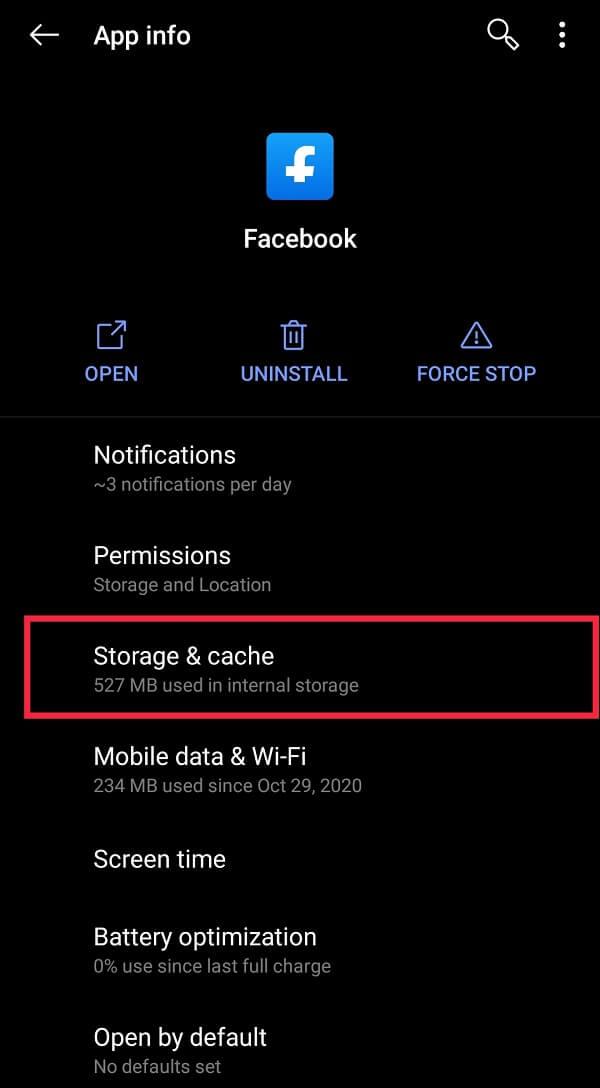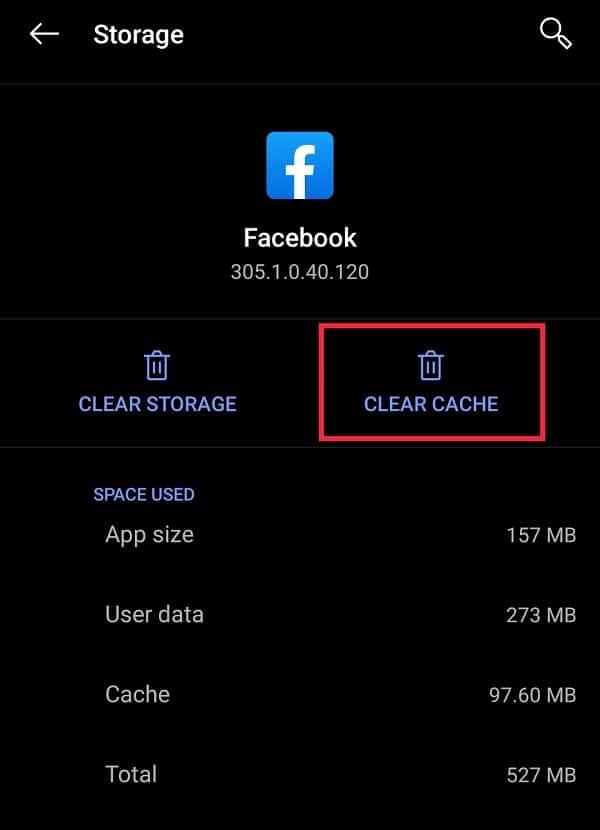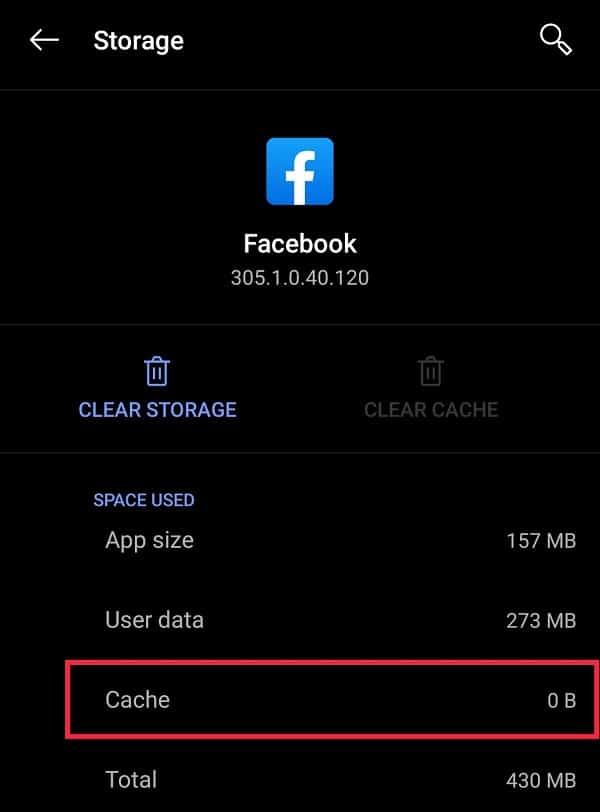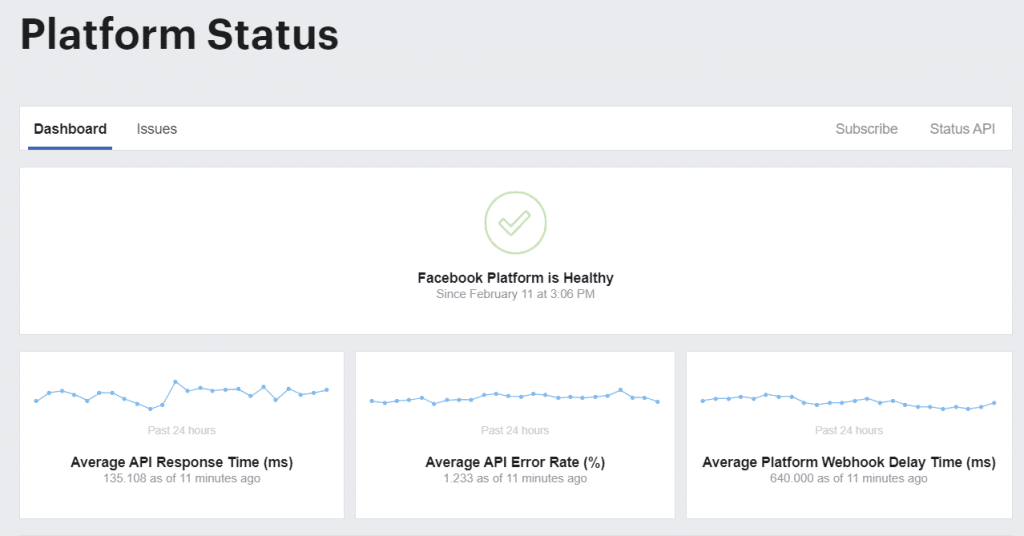در سال 2021، برنامههای دوستیابی آنلاین با راهاندازی یک برنامه جدید هر هفته، بسیار محبوب هستند. هر یک از آنها جذابیت یا ترفند خاص خود را برای جذب پایگاه کاربران وفادار دارند. فیسبوک، شرکت شبکههای اجتماعی و رسانههای اجتماعی، که بهعنوان سایتی شروع به کار کرد که تصاویر دو نفر را نمایش میداد و از کاربرانشان میخواست که «دختتر» را انتخاب کنند، از ادعای تکهشان از این کیک ابایی نداشتند و خود را به دوستیابی ۳ میلیارد دلاری سوق دادند. صنعت. آنها سرویس دوستیابی خود را با نام راحت فیس بوک Dating در سپتامبر 2018 راه اندازی کردند. این سرویس فقط تلفن همراه ابتدا در کلمبیا راه اندازی شد سپس به تدریج در کانادا و تایلند در اکتبر بعدی با برنامه هایی برای راه اندازی در 14 کشور دیگر گسترش یافت.Facebook Dating در سال 2020 ورود بزرگی به اروپا داشت و در سال 2019 بخشی از آن در ایالات متحده راه اندازی شد.
به لطف ویژگی دوستیابی که در برنامه اصلی فیس بوک ساخته شده است، پایگاه کاربری گسترده ای دارد. به عنوان مثال، در ایالات متحده، فیس بوک در مجموع 229 میلیون کاربر دارد و تخمین زده می شود که 32.72 میلیون نفر در حال حاضر از ویژگی دوستیابی آن استفاده می کنند. علیرغم پایگاه کاربران گسترده و حمایت غول فناوری نهایی، فیس بوک Dating مشکلات گزارش شده خود را دارد. ممکن است به دلیل خرابی های مکرر برنامه آنها باشد یا کاربران نتوانند به طور کامل ویژگی دوستیابی را پیدا کنند. در این مقاله، ما تمام دلایل بالقوه عدم کارکرد دوستیابی فیس بوک در دستگاه شما را همراه با اصلاحات مرتبط فهرست کرده ایم.
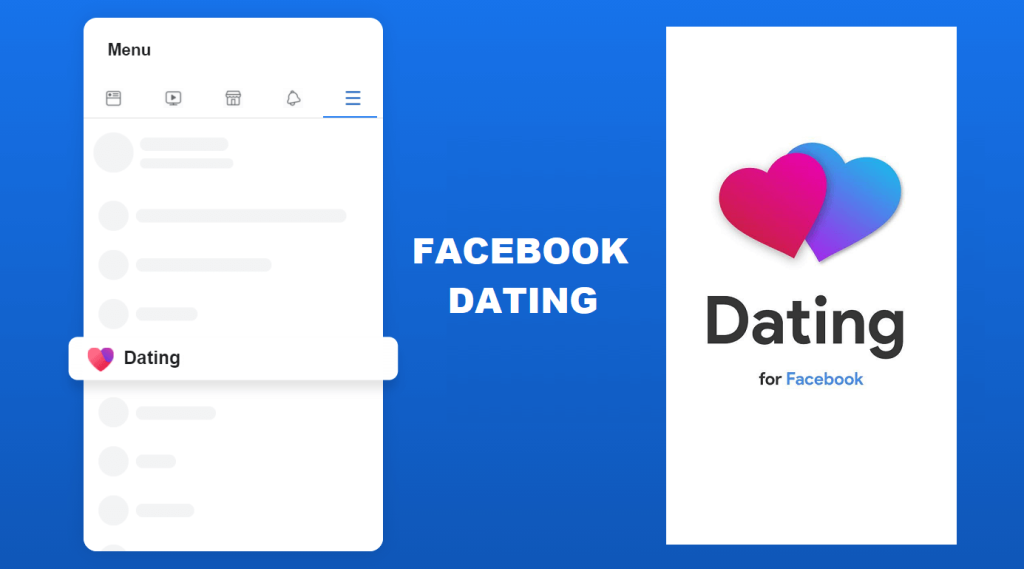
فهرست
رفع دوستیابی فیس بوک کار نمی کند
چگونه دوستیابی فیس بوک را فعال کنیم؟
از سال 2021، دوستیابی فیس بوک در کشورهای انتخابی در دستگاه های iOS و Android در دسترس است. فعال کردن و دسترسی به این سرویس نسبتاً آسان است زیرا فقط به یک حساب کاربری فیس بوک نیاز دارید. برای فعال کردن سرویس دوستیابی فیسبوک مراحل زیر را دنبال کنید:
1. برنامه فیس بوک را باز کنید و روی منوی همبرگر موجود در گوشه سمت راست بالای فید اجتماعی خود ضربه بزنید .
2. پیمایش کنید و روی 'Dating' ضربه بزنید . برای ادامه دستورالعمل های روی صفحه را دنبال کنید.
3. پس از دنبال کردن دستورالعملهای راهاندازی، از شما ��واسته میشود مکان خود را به اشتراک بگذارید و یک عکس را انتخاب کنید . فیس بوک به طور خودکار نمایه شما را با استفاده از اطلاعات موجود در حساب شما ایجاد می کند.
4. با افزودن اطلاعات، عکس ها یا پست های بیشتر، نمایه خود را سفارشی کنید .
5. هنگامی که راضی شدید، روی «انجام شد» ضربه بزنید .
چرا دوستیابی فیس بوک کار نمی کند و چگونه آن را برطرف کنیم؟
اگر قبلاً آن را فعال کرده اید، چند دلیل مختلف برای درست کار نکردن دوستیابی فیس بوک وجود دارد، این لیست شامل:
- عدم وجود اتصال ثابت و قوی به اینترنت
- ساخت برنامه فعلی دارای برخی اشکالات ذاتی است و نیاز به به روز رسانی دارد.
- ممکن است سرورهای فیس بوک از کار بیفتند.
- اعلان ها در دستگاه شما مسدود می شوند.
- داده های حافظه پنهان دستگاه تلفن همراه شما خراب است و بنابراین برنامه همچنان خراب می شود.
- سرویس دوستیابی هنوز در منطقه شما در دسترس نیست.
- به دلیل محدودیت سنی اجازه دسترسی به سرویس دوستیابی را ندارید.
این دلایل را می توان به سه دسته تقسیم کرد:
- اولا، زمانی که دوستیابی فیس بوک پس از فعال کردن آن کار نمی کند.
- بعد، خود برنامه فیس بوک به خوبی کار نمی کند
- در نهایت، شما نمی توانید به ویژگی دوستیابی در برنامه خود دسترسی پیدا کنید.
در زیر راهحلهای آسانی وجود دارد که میتوانید آنها را یکی یکی انجام دهید تا مشکل حل شود.
راه حل 1: اتصال شبکه خود را بررسی کنید
این کار بیهوده است، اما کاربران هنوز اهمیت یک اتصال اینترنتی صاف و ثابت را دست کم می گیرند. با بررسی مجدد سرعت و قدرت اتصال خود ( تست سرعت Ookla ) به راحتی می توانید این احتمال را رد کنید . اگر نمی توانید به اینترنت وصل شوید، خودتان شبکه Wi-Fi را عیب یابی کنید یا با ISP خود تماس بگیرید. اگر یک برنامه داده تلفن همراه فعال دارید، راه اندازی مجدد تلفن خود اولین قدم عالی است.
راه حل 2: برنامه فیس بوک را به روز کنید
به روز نگه داشتن یک برنامه برای دسترسی به ویژگی های جدید و بهبود یافته مهم است. مهمتر از آن، بهروزرسانیها میتوانند اشکالاتی را که ممکن است باعث از کار افتادن مکرر یک برنامه شوند، برطرف کنند. آنها معمولاً هر گونه مشکل امنیتی را که ممکن است مانع از عملکرد برنامه شود و از عملکرد روان آن جلوگیری کند، برطرف می کنند. بنابراین، استفاده از جدیدترین نسخه ممکن برنامه برای بهترین تجربه کلی ضروری است.
برای بررسی اینکه آیا برنامه در اندروید به روز شده است یا خیر مراحل زیر را دنبال کنید:
1. برنامه Google Play Store را در دستگاه تلفن همراه خود باز کنید.
2. روی دکمه Menu یا نماد منوی همبرگر ، که معمولاً در بالا سمت چپ قرار دارد، ضربه بزنید .
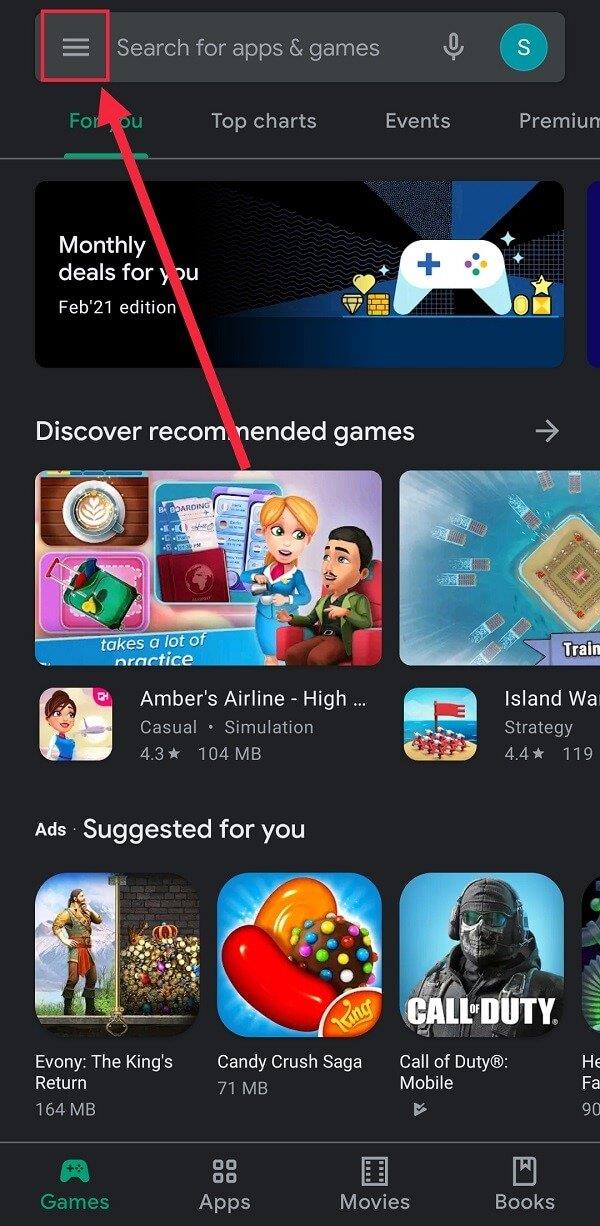
3. گزینه «برنامهها و بازیهای من» را انتخاب کنید.
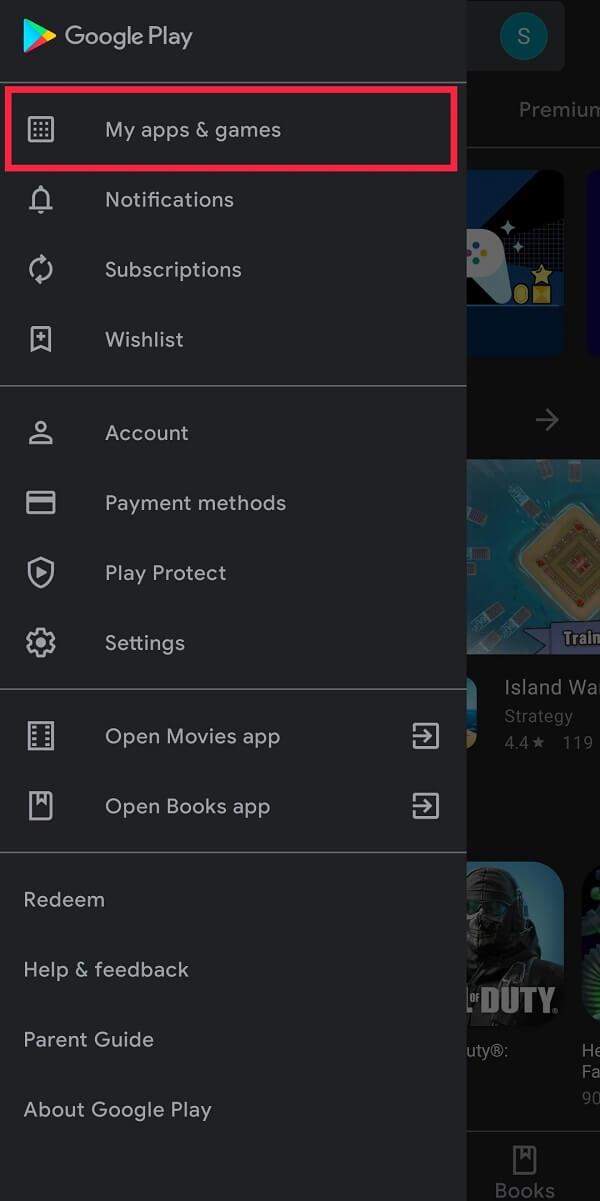
4. در تب «بهروزرسانیها» ، میتوانید روی دکمه «بهروزرسانی همه» ضربه بزنید و همه برنامههای نصب شده را بهطور همزمان بهروزرسانی کنید، یا فقط روی دکمه «بهروزرسانی» واقع در کنار فیسبوک ضربه بزنید .

برای به روز نگه داشتن برنامه در دستگاه iOS:
1. برنامه داخلی App Store را باز کنید.
2. اکنون، روی تب 'Updates' واقع در پایین ضربه بزنید .
3. هنگامی که در بخش بهروزرسانیها قرار گرفتید، میتوانید روی دکمه «بهروزرسانی همه» واقع در بالا ضربه بزنید یا فقط فیسبوک را بهروزرسانی کنید.
همچنین بخوانید: چگونه تولدها را در اپلیکیشن فیسبوک پیدا کنیم؟
راه حل 3: خدمات موقعیت مکانی را روشن کنید
Facebook Dating، مانند هر برنامه دوستیابی دیگر، به موقعیت مکانی شما نیاز دارد تا نمایه هایی از مسابقات احتمالی اطراف شما را به شما نشان دهد. این بر اساس تنظیمات برگزیده فاصله و موقعیت جغرافیایی فعلی شما است، که مورد دوم به پیکربندی خدمات مکان شما نیاز دارد. اینها معمولاً با فعال کردن ویژگی Dating پیکربندی می شوند. اگر مجوزهای مکان اعطا نشود یا خدمات مکان غیرفعال شود، برنامه ممکن است دچار اختلال شود.
برای روشن کردن مجوزهای مکان در دستگاه Android:
1. به منوی تنظیمات گوشی خود بروید و روی «برنامهها و اعلانها» ضربه بزنید .

2. در لیست برنامه ها حرکت کنید و فیس بوک را پیدا کنید .

3. در داخل اطلاعات برنامه فیس بوک، روی «مجوزها» و سپس «مکان» ضربه بزنید .
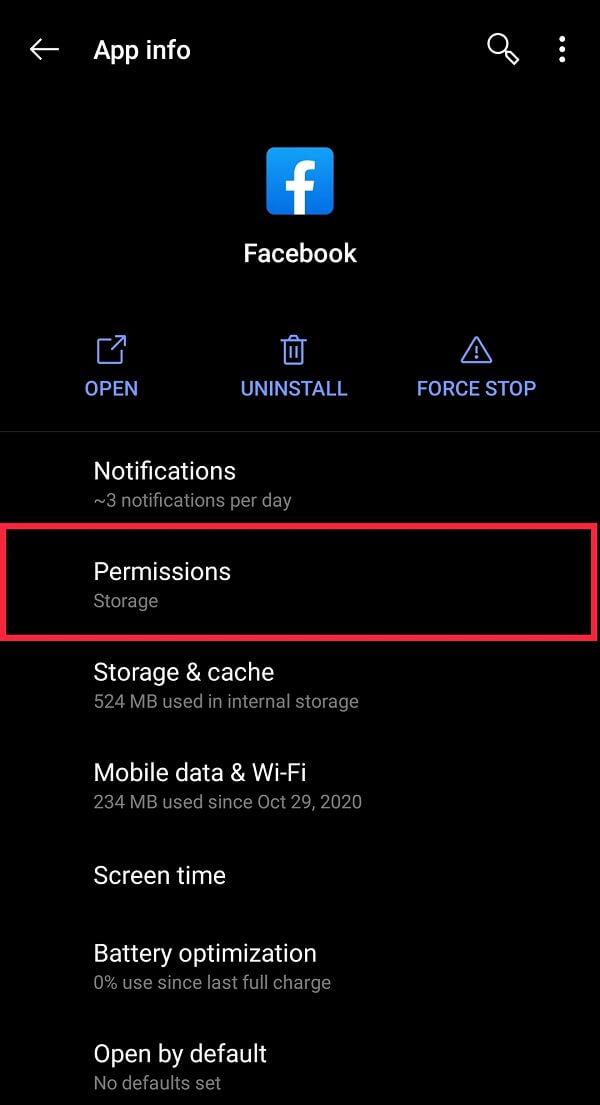
4. در منوی بعدی، مطمئن شوید که خدمات مکان فعال هستند . در غیر این صورت، روی « همیشه مجاز باشد » ضربه بزنید .
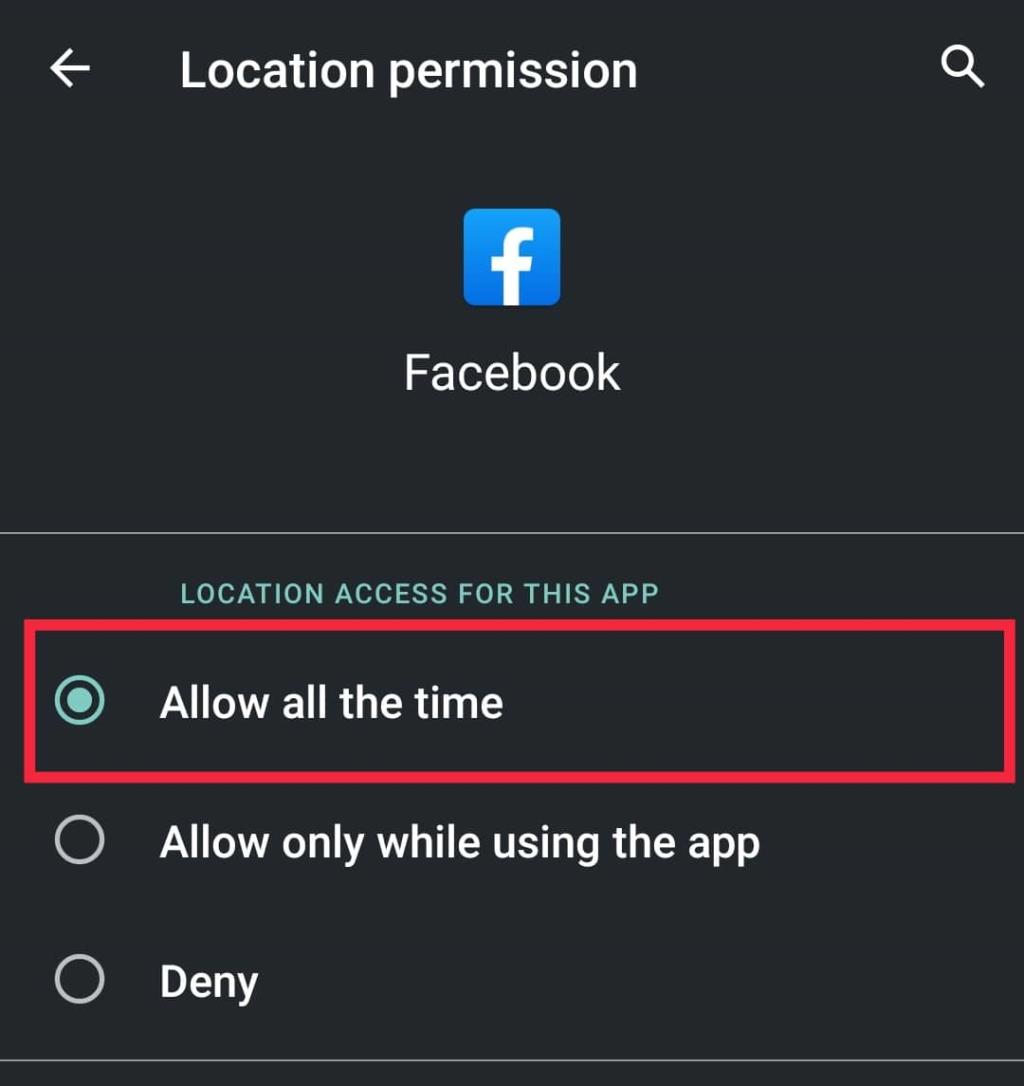
اکنون بررسی کنید که آیا می توانید رفع مشکل دوستیابی فیس بوک را انجام دهید. اگر نه، سپس به روش بعدی ادامه دهید.
برای دستگاه های iOS، این روش را دنبال کنید:
1. به صفحه اصلی گوشی خود بروید و روی تنظیمات ضربه بزنید .
2. برای یافتن تنظیمات «حریم خصوصی» به آن بروید .
3. «خدمات مکان» را انتخاب کنید و روی آن ضربه بزنید تا در صورت غیرفعال بودن این تنظیم فعال شود.
راه حل 4: راه اندازی مجدد برنامه فیس بوک
اگر به طور ناگهانی قادر به استفاده از Facebook Dating نیستید، ممکن است چند باگ در برنامه مقصر باشد. گاهی اوقات ممکن است برنامه به دلیل آنها در راه اندازی یا عملکرد روان مشکل داشته باشد. راه اندازی مجدد برنامه ممکن است کلید حل این مشکل باشد. میتوانید از طریق صفحه اصلی برنامه را کاملاً ببندید یا از منوی تنظیمات آن را به اجبار متوقف کنید.

راه حل 5: دستگاه خود را مجدداً راه اندازی کنید
خاموش کردن و سپس روشن کردن مجدد دستگاه ممکن است راه حلی برای همه مشکلات فنی بسیار ساده به نظر برسد، اما به طرز شگفت انگیزی موثر است. راه اندازی مجدد دستگاه تمام فعالیت های پشت صحنه را که ممکن است با برنامه فیس بوک تداخل داشته باشند، تازه می کند.

همچنین بخوانید: چگونه بازی Thug Life را از فیس بوک مسنجر حذف کنیم
راه حل 6: دوستیابی فیس بوک هنوز در مکان شما در دسترس نیست
اگر نمی توانید بخش دوستیابی را در فیس بوک پیدا کنید، ممکن است به این دلیل باشد که هنوز در موقعیت جغرافیایی شما در دسترس نیست . از زمان راه اندازی آن در کلمبیا در سپتامبر 2018، خدمات خود را از اوایل سال 2021 به کشورهای زیر گسترش داده است: استرالیا، برزیل، بولیوی، کانادا، شیلی، کلمبیا، گویان، اکوادور، اروپا، لائوس، مالزی، مکزیک، پاراگوئه، پرو. ، فیلیپین، سنگاپور، سورینام، تایلند، ایالات متحده، اروگوئه و ویتنام. کاربری که در هر کشور دیگری زندگی می کند نمی تواند به سرویس دوستیابی فیس بوک دسترسی پیدا کند.
راه حل 7: شما مجاز به استفاده از دوستیابی فیس بوک نیستید
فیس بوک خدمات دوستیابی خود را فقط برای کاربران بالای 18 سال مجاز می کند . بنابراین، اگر خردسال هستید، تا 18 سالگی نمیتوانید گزینه ورود به Facebook Dating را پیدا کنید.
راه حل 8: اعلان برنامه فیس بوک را روشن کنید
اگر به طور تصادفی اعلانهای برنامه را غیرفعال کرده باشید ، فیسبوک شما را در مورد فعالیتهایتان بهروزرسانی نمیکند. اگر تمام اعلانهای دستگاه خود را از فیسبوک خاموش کردهاید، برای رفع این مشکل باید استثنا قائل شوید.
برای فعال کردن Push Notifications برای فیس بوک، مراحل زیر را دنبال کنید:
1. برنامه فیس بوک را در دستگاه خود باز کنید و روی گزینه Menu ضربه بزنید . در منوی زیر، روی دکمه «تنظیمات و حریم خصوصی» ضربه بزنید .


2. اکنون، روی گزینه "تنظیمات" ضربه بزنید .
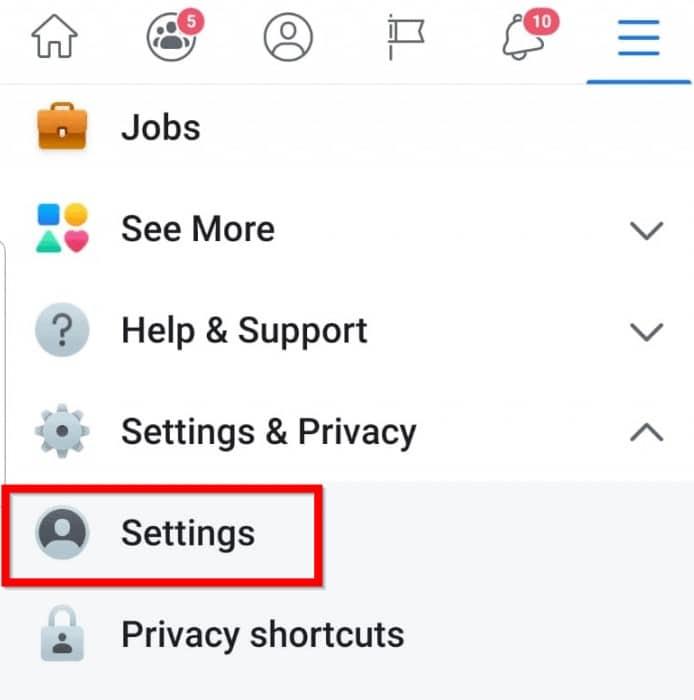
3. به پایین بروید تا «تنظیمات اعلان» را که در زیر بخش «اعلانها» قرار دارد، پیدا کنید .
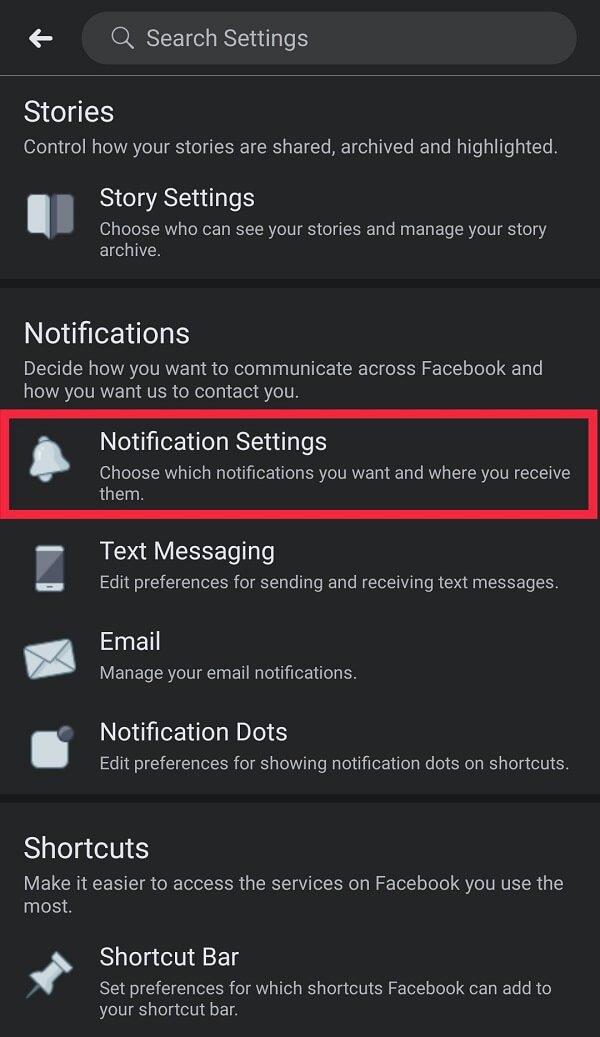
4. در اینجا، روی اعلانهای مربوط به دوستیابی فیسبوک تمرکز کنید و آنهایی را که میخواهید دریافت کنید، تنظیم کنید.
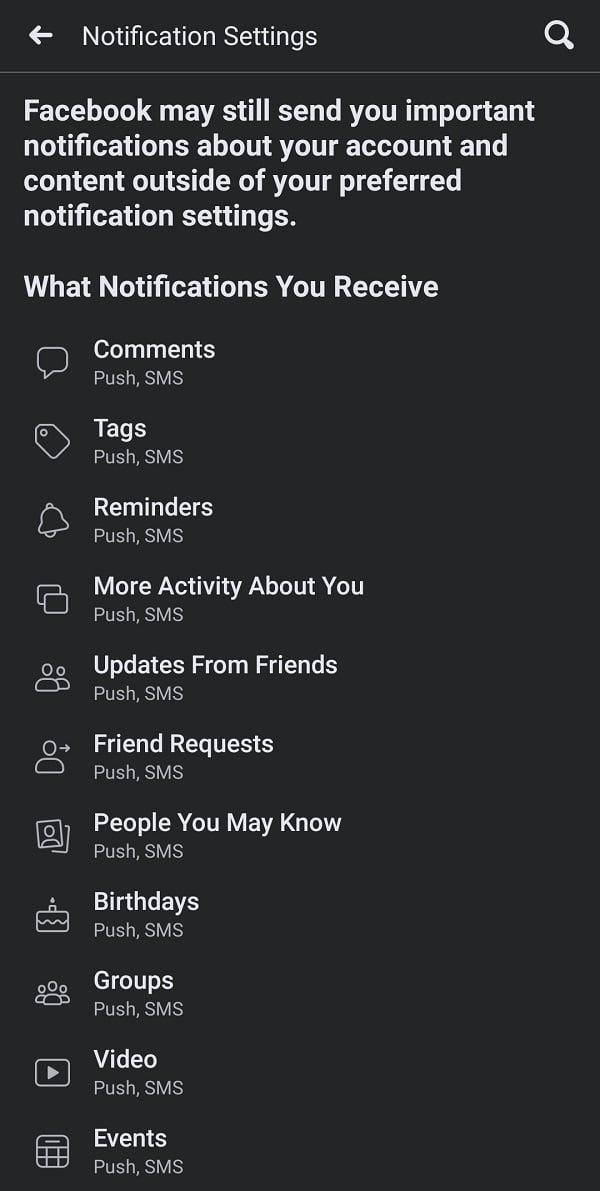
همچنین بخوانید: چگونه صفحه یا اکانت فیس بوک را خصوصی کنیم؟
رفع 9: کش اپلیکیشن فیسبوک را پاک کنید
حافظه پنهان فایلهای موقتی پنهانی هستند که در دستگاه شما ذخیره میشوند تا به کاهش زمان بارگیری در هنگام پیمایش در یک برنامه کمک کنند. آنها برای عملکرد روان هر برنامه مهم هستند، اما گاهی اوقات، آنها خراب می شوند و در واقع برنامه را از کار می اندازند. این خصوصاً زمانی اتفاق میافتد که فایلهای کش فاسد هستند یا به میزان زیادی ساخته شدهاند. پاک کردن آنها نه تنها برخی از فضای ذخیره سازی مهم را پاک می کند، بلکه زمان بارگذاری شما را نیز افزایش می دهد و به عملکرد سریعتر برنامه کمک می کند.
برای پاک کردن فایلهای کش در هر دستگاه Android، روش زیر را دنبال کنید:
1. برنامه تنظیمات را در دستگاه تلفن همراه خود باز کنید.
2. روی «برنامهها و اعلانها» در منوی تنظیمات ضربه بزنید .

3. لیستی از تمام برنامه های نصب شده بر روی دستگاه خود پیدا خواهید کرد، برای یافتن فیس بوک لیست را مرور کنید .
4. در صفحه اطلاعات برنامه فیس بوک، روی "Storage" ضربه بزنید تا نحوه مصرف فضای ذخیره سازی را مشاهده کنید.
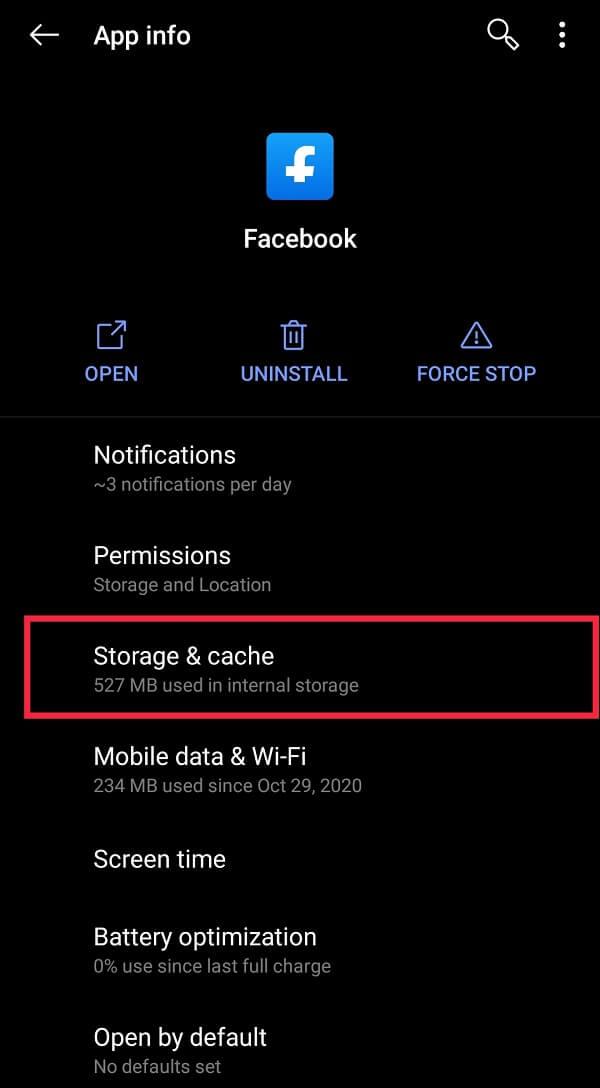
5. روی دکمه با عنوان "Clear Cache" ضربه بزنید . اکنون، بررسی کنید که آیا اندازه کش به صورت 0B نمایش داده می شود .
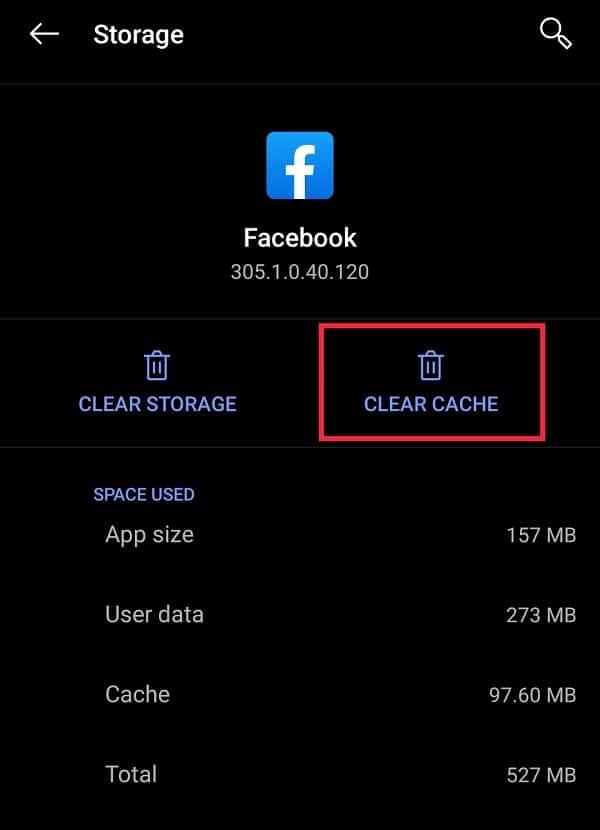
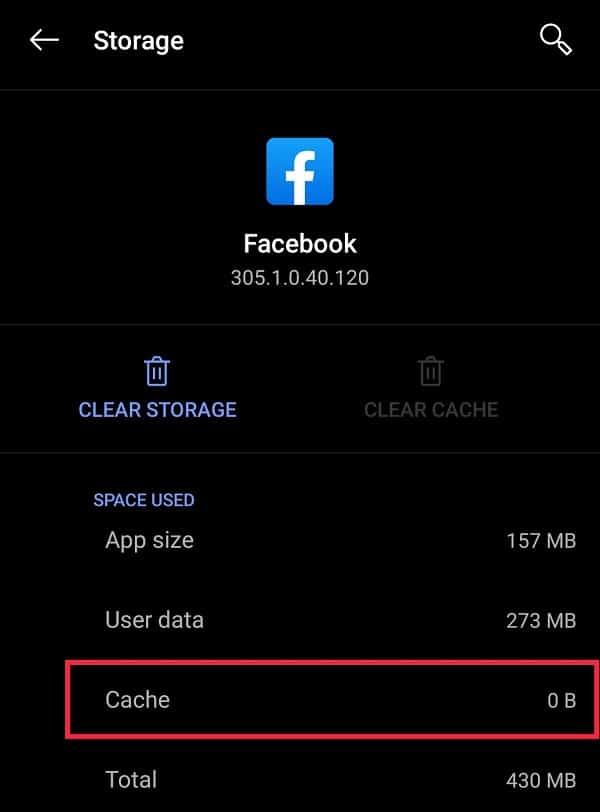
برای پاک کردن کش در آیفون، مراحل زیر را دنبال کنید:
1. بر روی برنامه تنظیمات آیفون خود ضربه بزنید.
2. لیستی از تمام برنامه های فعلی خود را پیدا خواهید کرد، به پایین بروید تا فیس بوک را پیدا کنید و روی آن ضربه بزنید.
3. تنظیمات درون برنامه، نوار لغزنده «Reset Cached Content» را روشن کنید .
راه حل 10: بررسی کنید که آیا فیس بوک از کار افتاده است یا خیر
اگر نمی توانید به طور کامل به فیس بوک متصل شوید، این احتمال وجود دارد که این شبکه اجتماعی غول پیکر از کار افتاده و از کار افتاده باشد. گاهی اوقات سرورها از کار می افتند و سرویس برای همه از بین می رود. علامت نشانگر برای تشخیص خرابی این است که به داشبورد وضعیت فیس بوک مراجعه کنید . اگر نشان داد که صفحه سالم است، می توانید این احتمال را رد کنید. در غیر این صورت، کاری ندارید جز اینکه منتظر بمانید تا سرویس بازیابی شود.
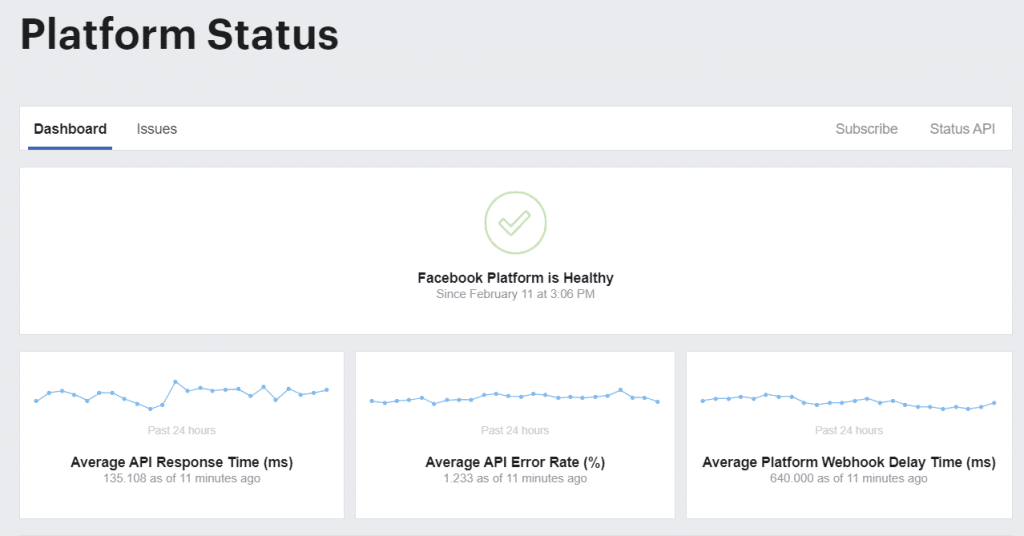
از طرف دیگر، می توانید هشتگ توییتر #facebookdown را جستجو کنید و به مهرهای زمانی توجه کنید. این به شما کمک می کند تا تشخیص دهید که آیا سایر کاربران نیز دچار قطعی مشابه هستند یا خیر.
رفع 11: برنامه فیس بوک را حذف نصب کنید سپس دوباره نصب کنید
این ممکن است شدید به نظر برسد، اما به طرز شگفت آوری مفید است. گاهی اوقات ممکن است مشکلی در تنظیمات برنامه وجود داشته باشد. از این رو، با نصب مجدد برنامه، اساساً از ابتدا شروع می کنید.
برای حذف نصب برنامه، ساده ترین راه این است که روی نماد برنامه در کشوی برنامه به مدت طولانی فشار دهید و مستقیماً از منوی پاپ آپ حذف نصب کنید . از طرف دیگر، به منوی تنظیمات مراجعه کرده و برنامه را از آنجا حذف نصب کنید.
برای نصب مجدد، به Google Playstore در Android یا App Store در دستگاه iOS مراجعه کنید.
اگر هنوز نمی توانید از دوستیابی فیس بوک استفاده کنید و هیچ چیز ذکر شده در بالا کار نمی کند، می توانید به راحتی با مرکز راهنمایی فیس بوک تماس بگیرید و با تیم پشتیبانی فنی آن ها ارتباط برقرار کنید.
توصیه شده:
امیدواریم این راهنما مفید بوده باشد و بتوانید مشکل دوستیابی فیس بوک کار نمی کند را برطرف کنید. با این حال، اگر شما هر گونه شک و تردید دارید، می توانید آنها را در بخش نظرات زیر بپرسید.